Bonne nouvelle pour les possesseurs de smartphones Android et d’ordinateurs Windows, Google va largement simplifier les transferts de fichiers entre les deux appareils, notamment grâce à la fonctionnalité Nearby Share.
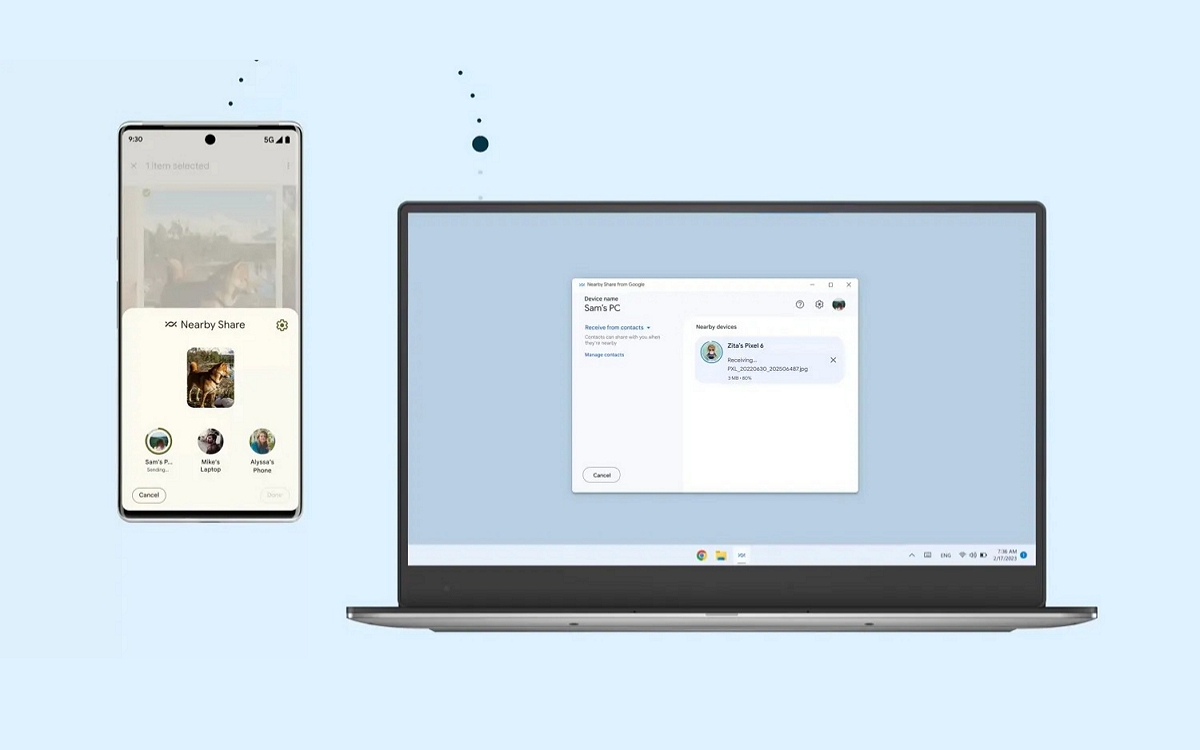
Google vient enfin de lancer une nouvelle application Nearby Share pour Windows, plus d’un an après avoir été présentée pour la première fois au CES 2022. L’application est actuellement en version bêta, et vous pourrez bientôt la télécharger sur android.com à partir d’un appareil compatible, c’est-à-dire une version Windows 10 ou plus récente. Cependant, en France, le site de Google indique pour l’instant que notre région n’est pas éligible, mais cela devrait changer au cours des prochains jours.
Pour ceux qui ne connaissent pas Nearby Share, il s’agit d’une fonctionnalité permettant des transferts faciles entre les appareils, donc ici entre Android et Windows. Elle est souvent comparée à AirDrop, la solution de transfert propriétaire d’Apple. Elle est facilement utilisable entre plusieurs smartphones Android depuis l’année dernière, et Google va désormais simplifier son utilisation entre un ordinateur et un téléphone.
Nearby Share arrive enfin sur Windows
Selon Google, Nearby Share vous permet de « transférer rapidement des photos, des vidéos, des documents, des fichiers audio ou des dossiers entiers entre votre appareil Android et des PC Windows ». Google la considère comme utile lorsque vous souhaitez par exemple « retoucher vos photos sur un écran plus grand ou organiser vos dossiers numériques ».
Une fois que vous avez téléchargé la bêta, vous serez invités à vous connecter à votre compte Google, ou bien vous pouvez l’utiliser sans compte. L’application vous permettra également de customiser l’interface en changeant l’image de votre PC, et vous demandera de choisir si vous souhaitez que l’appareil soit visible par tout le monde, par vos contacts uniquement, par vos appareils ou par personne.
Le fonctionnement de l’application est assez simple. Une fois que vous avez tout configuré, vous accédez à une fenêtre dans laquelle vous pouvez déposer des fichiers pour les envoyer ou les recevoir sur d’autres appareils. Comme tout cela se fait sans fil, assurez-vous que votre connexion sans fil et le Bluetooth sont activés. Assurez-vous également d’avoir les mêmes paramètres, ainsi que votre localisation activée sur votre appareil Android.



GIPHY App Key not set. Please check settings